audio CITROEN C-ELYSÉE 2017 Instructieboekjes (in Dutch)
[x] Cancel search | Manufacturer: CITROEN, Model Year: 2017, Model line: C-ELYSÉE, Model: CITROEN C-ELYSÉE 2017Pages: 306, PDF Size: 9.41 MB
Page 254 of 306
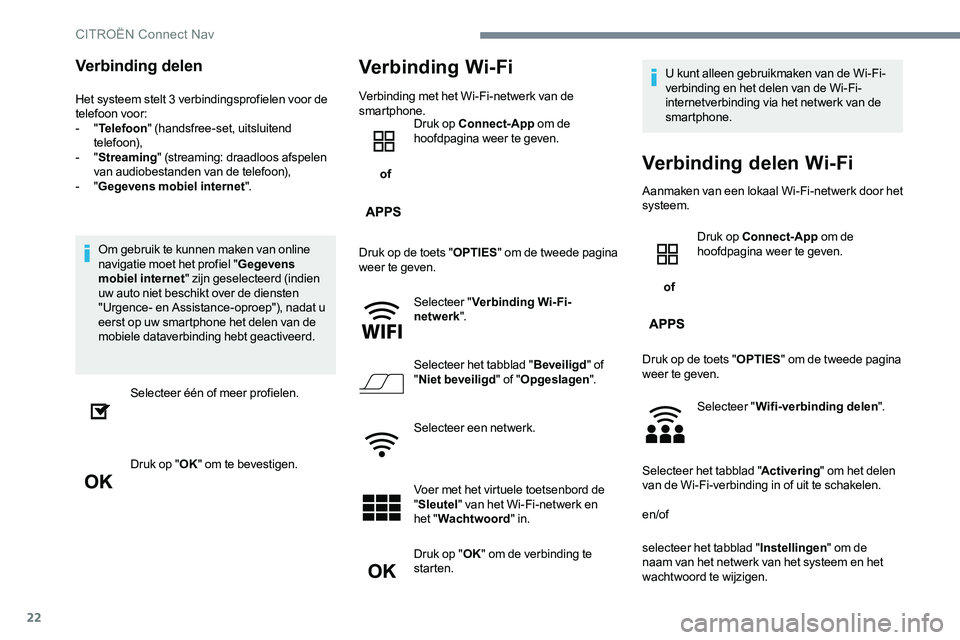
22
Verbinding delen
Het systeem stelt 3 verbindingsprofielen voor de
telefoon voor:
- "Telefoon " (handsfree-set, uitsluitend
telefoon),
-
"Streaming " (streaming: draadloos afspelen
van audiobestanden van de telefoon),
-
"Gegevens mobiel internet ".
Om gebruik te kunnen maken van online
navigatie moet het profiel " Gegevens
mobiel internet " zijn geselecteerd (indien
uw auto niet beschikt over de diensten
"Urgence- en Assistance-oproep"), nadat u
eerst op uw smartphone het delen van de
mobiele dataverbinding hebt geactiveerd.
Selecteer één of meer profielen.
Druk op " OK" om te bevestigen.
Verbinding Wi-Fi
Verbinding met het Wi-Fi-netwerk van de
smartphone.
of Druk op Connect-App
om de
hoofdpagina weer te geven.
Druk op de toets " OPTIES" om de tweede pagina
weer te geven.
Selecteer " Verbinding Wi-Fi-
netwerk ".
Selecteer het tabblad " Beveiligd" of
" Niet beveiligd " of "Opgeslagen ".
Selecteer een netwerk.
Voer met het virtuele toetsenbord de
" Sleutel " van het Wi-Fi-netwerk en
het " Wachtwoord " in.
Druk op " OK" om de verbinding te
starten. U kunt alleen gebruikmaken van de Wi-Fi-
verbinding en het delen van de Wi-Fi-
internetverbinding via het netwerk van de
smartphone.
Verbinding delen Wi-Fi
Aanmaken van een lokaal Wi-Fi-netwerk door het
systeem.
of Druk op Connect-App
om de
hoofdpagina weer te geven.
Druk op de toets " OPTIES" om de tweede pagina
weer te geven.
Selecteer " Wifi-verbinding delen ".
Selecteer het tabblad " Activering" om het delen
van de Wi-Fi-verbinding in of uit te schakelen.
en/of
selecteer het tabblad " Instellingen" om de
naam van het netwerk van het systeem en het
wachtwoord te wijzigen.
CITRO
Page 255 of 306
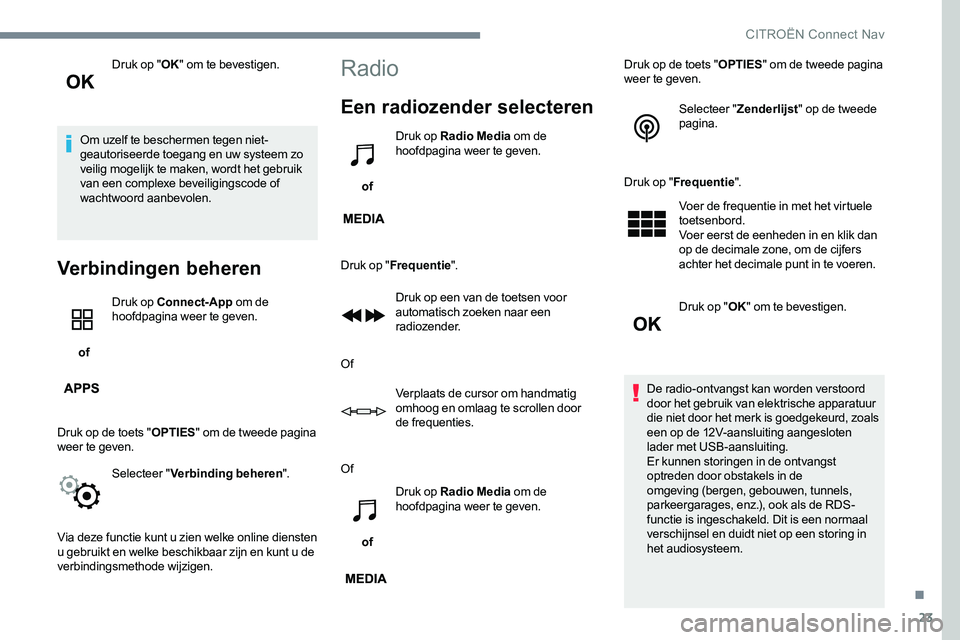
23
Druk op "OK" om te bevestigen.
Om uzelf te beschermen tegen niet-
geautoriseerde toegang en uw systeem zo
veilig mogelijk te maken, wordt het gebruik
van een complexe beveiligingscode of
wachtwoord aanbevolen.
Verbindingen beheren
of Druk op Connect-App
om de
hoofdpagina weer te geven.
Druk op de toets " OPTIES" om de tweede pagina
weer te geven.
Selecteer " Verbinding beheren ".
Via deze functie kunt u zien welke online diensten
u gebruikt en welke beschikbaar zijn en kunt u de
verbindingsmethode wijzigen.
Radio
Een radiozender selecteren
of Druk op Radio Media
om de
hoofdpagina weer te geven.
Druk op " Frequentie ".
Druk op een van de toetsen voor
automatisch zoeken naar een
radiozender.
Of Verplaats de cursor om handmatig
omhoog en omlaag te scrollen door
de frequenties.
Of
of Druk op Radio Media
om de
hoofdpagina weer te geven. Druk op de toets "
OPTIES" om de tweede pagina
weer te geven.
Selecteer " Zenderlijst " op de tweede
pagina.
Druk op " Frequentie ".
Voer de frequentie in met het virtuele
toetsenbord.
Voer eerst de eenheden in en klik dan
op de decimale zone, om de cijfers
achter het decimale punt in te voeren.
Druk op " OK" om te bevestigen.
De radio-ontvangst kan worden verstoord
door het gebruik van elektrische apparatuur
die niet door het merk is goedgekeurd, zoals
een op de 12V-aansluiting aangesloten
lader met USB-aansluiting.
Er kunnen storingen in de ontvangst
optreden door obstakels in de
omgeving (bergen, gebouwen, tunnels,
parkeergarages, enz.), ook als de RDS-
functie is ingeschakeld. Dit is een normaal
verschijnsel en duidt niet op een storing in
het audiosysteem.
.
CITROËN Connect Nav
Page 257 of 306
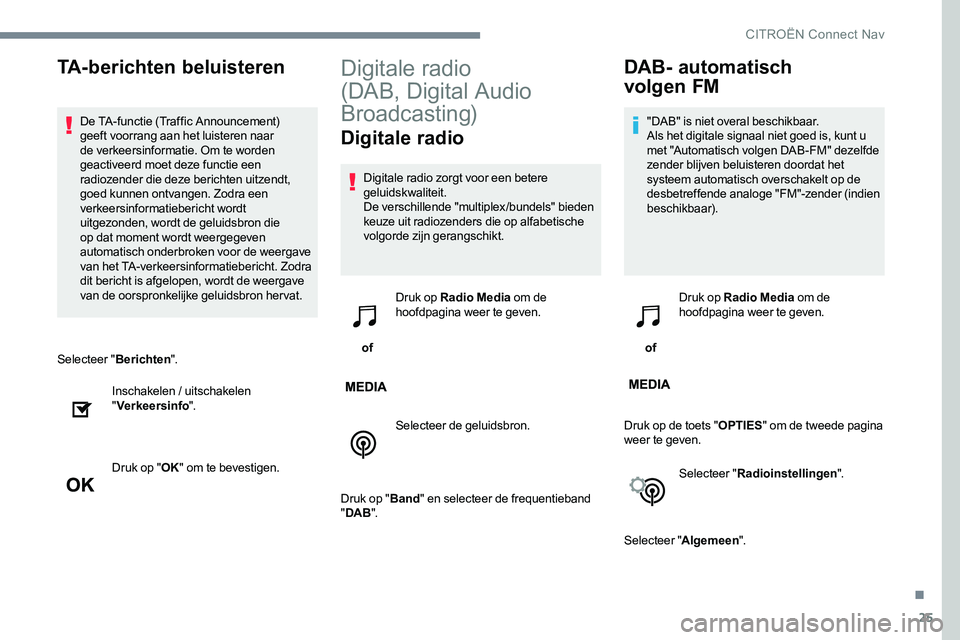
25
Selecteer "Berichten".
Inschakelen / uitschakelen
" Verkeersinfo ".
Druk op " OK" om te bevestigen.
Digitale radio
(DAB, Digital Audio
Broadcasting)
Digitale radio
Digitale radio zorgt voor een betere
geluidskwaliteit.
De verschillende "multiplex/bundels" bieden
keuze uit radiozenders die op alfabetische
volgorde zijn gerangschikt.
of Druk op Radio Media
om de
hoofdpagina weer te geven.
Selecteer de geluidsbron.
Druk op " Band" en selecteer de frequentieband
" DAB ".
DAB- automatisch
volgen FM
"DAB" is niet overal beschikbaar.
Als het digitale signaal niet goed is, kunt u
met "Automatisch volgen DAB-FM" dezelfde
zender blijven beluisteren doordat het
systeem automatisch overschakelt op de
desbetreffende analoge "FM"-zender (indien
beschikbaar).
of Druk op Radio Media
om de
hoofdpagina weer te geven.
Druk op de toets " OPTIES" om de tweede pagina
weer te geven.
Selecteer " Radioinstellingen ".
Selecteer " Algemeen ".
TA-berichten beluisteren
De TA-functie (Traffic Announcement)
geeft voorrang aan het luisteren naar
de verkeersinformatie. Om te worden
geactiveerd moet deze functie een
radiozender die deze berichten uitzendt,
goed kunnen ontvangen. Zodra een
verkeersinformatiebericht wordt
uitgezonden, wordt de geluidsbron die
op dat moment wordt weergegeven
automatisch onderbroken voor de weergave
van het TA-verkeersinformatiebericht. Zodra
dit bericht is afgelopen, wordt de weergave
van de oorspronkelijke geluidsbron hervat.
.
CITROËN Connect Nav
Page 258 of 306
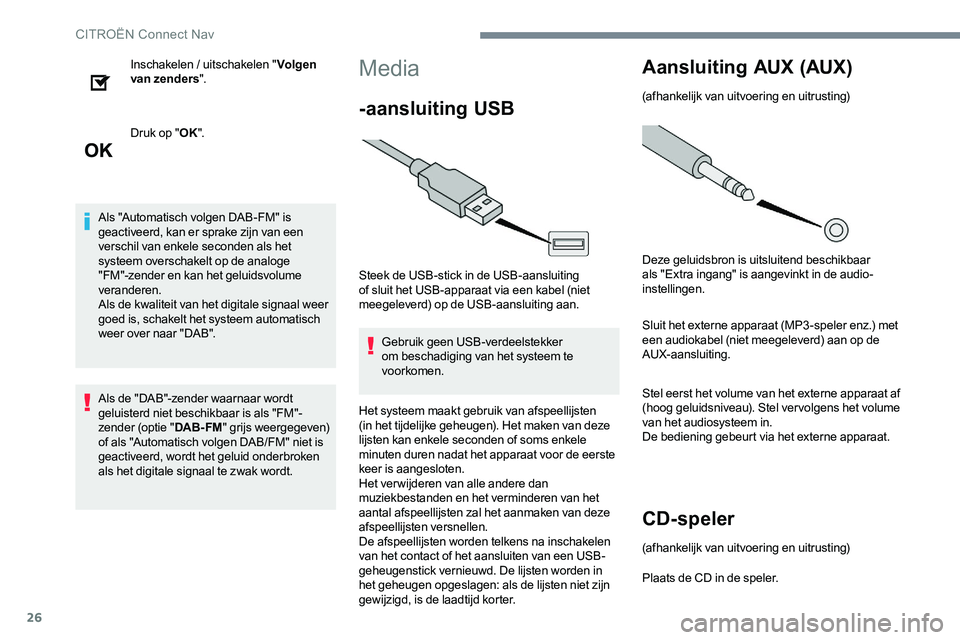
26
Inschakelen / uitschakelen "Volgen
van zenders ".
Druk op " OK".
Als "Automatisch volgen DAB-FM" is
geactiveerd, kan er sprake zijn van een
verschil van enkele seconden als het
systeem overschakelt op de analoge
"FM"-zender en kan het geluidsvolume
veranderen.
Als de kwaliteit van het digitale signaal weer
goed is, schakelt het systeem automatisch
weer over naar "DAB".
Als de "DAB"-zender waarnaar wordt
geluisterd niet beschikbaar is als "FM"-
zender (optie " DAB- FM" grijs weergegeven)
of als "Automatisch volgen DAB/FM" niet is
geactiveerd, wordt het geluid onderbroken
als het digitale signaal te zwak wordt.Media
-aansluiting USB
Steek de USB-stick in de USB-aansluiting
of sluit het USB-apparaat via een kabel (niet
meegeleverd) op de USB-aansluiting aan.
Gebruik geen USB-verdeelstekker
om beschadiging van het systeem te
voorkomen.
Het systeem maakt gebruik van afspeellijsten
(in het tijdelijke geheugen). Het maken van deze
lijsten kan enkele seconden of soms enkele
minuten duren nadat het apparaat voor de eerste
keer is aangesloten.
Het ver wijderen van alle andere dan
muziekbestanden en het verminderen van het
aantal afspeellijsten zal het aanmaken van deze
afspeellijsten versnellen.
De afspeellijsten worden telkens na inschakelen
van het contact of het aansluiten van een USB-
geheugenstick vernieuwd. De lijsten worden in
het geheugen opgeslagen: als de lijsten niet zijn
gewijzigd, is de laadtijd korter.
Aansluiting AUX (AUX)
(afhankelijk van uitvoering en uitrusting)
Deze geluidsbron is uitsluitend beschikbaar
als "Extra ingang" is aangevinkt in de audio-
instellingen.
Sluit het externe apparaat (MP3 -speler enz.) met
een audiokabel (niet meegeleverd) aan op de
AUX-aansluiting.
Stel eerst het volume van het externe apparaat af
(hoog geluidsniveau). Stel vervolgens het volume
van het audiosysteem in.
De bediening gebeurt via het externe apparaat.
CD-speler
(afhankelijk van uitvoering en uitrusting)
Plaats de CD in de speler.
CITROËN Connect Nav
Page 259 of 306
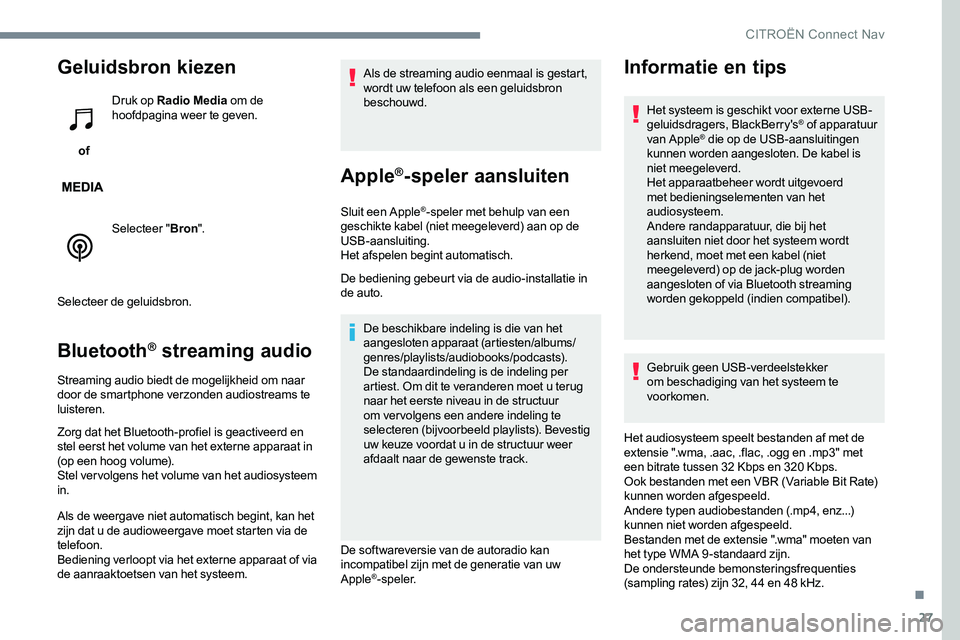
27
Geluidsbron kiezen
of Druk op Radio Media
om de
hoofdpagina weer te geven.
Selecteer " Bron".
Selecteer de geluidsbron.
Bluetooth® streaming audio
Streaming audio biedt de mogelijkheid om naar
door de smartphone verzonden audiostreams te
luisteren.
Zorg dat het Bluetooth-profiel is geactiveerd en
stel eerst het volume van het externe apparaat in
(op een hoog volume).
Stel vervolgens het volume van het audiosysteem
in.
Als de weergave niet automatisch begint, kan het
zijn dat u de audioweergave moet starten via de
telefoon.
Bediening verloopt via het externe apparaat of via
de aanraaktoetsen van het systeem. Als de streaming audio eenmaal is gestart,
wordt uw telefoon als een geluidsbron
beschouwd.
Apple®-speler aansluiten
Sluit een Apple®-speler met behulp van een
geschikte kabel (niet meegeleverd) aan op de
USB-aansluiting.
Het afspelen begint automatisch.
De bediening gebeurt via de audio-installatie in
de auto.
De beschikbare indeling is die van het
aangesloten apparaat (artiesten/albums/
genres/playlists/audiobooks/podcasts).
De standaardindeling is de indeling per
artiest. Om dit te veranderen moet u terug
naar het eerste niveau in de structuur
om vervolgens een andere indeling te
selecteren (bijvoorbeeld playlists). Bevestig
uw keuze voordat u in de structuur weer
afdaalt naar de gewenste track.
De softwareversie van de autoradio kan
incompatibel zijn met de generatie van uw
Apple
®-speler.
Informatie en tips
Het systeem is geschikt voor externe USB-
geluidsdragers, BlackBerry's® of apparatuur
van Apple® die op de USB-aansluitingen
kunnen worden aangesloten. De kabel is
niet meegeleverd.
Het apparaatbeheer wordt uitgevoerd
met bedieningselementen van het
audiosysteem.
Andere randapparatuur, die bij het
aansluiten niet door het systeem wordt
herkend, moet met een kabel (niet
meegeleverd) op de jack-plug worden
aangesloten of via Bluetooth streaming
worden gekoppeld (indien compatibel).
Gebruik geen USB-verdeelstekker
om beschadiging van het systeem te
voorkomen.
Het audiosysteem speelt bestanden af met de
extensie ".wma, .aac, .flac, .ogg en .mp3" met
een bitrate tussen 32 Kbps en 320 Kbps.
Ook bestanden met een VBR (Variable Bit Rate)
kunnen worden afgespeeld.
Andere typen audiobestanden (.mp4, enz...)
kunnen niet worden afgespeeld.
Bestanden met de extensie ".wma" moeten van
het type WMA 9 -standaard zijn.
De ondersteunde bemonsteringsfrequenties
(sampling rates) zijn 32, 44 en 48 kHz.
.
CITRO
Page 260 of 306
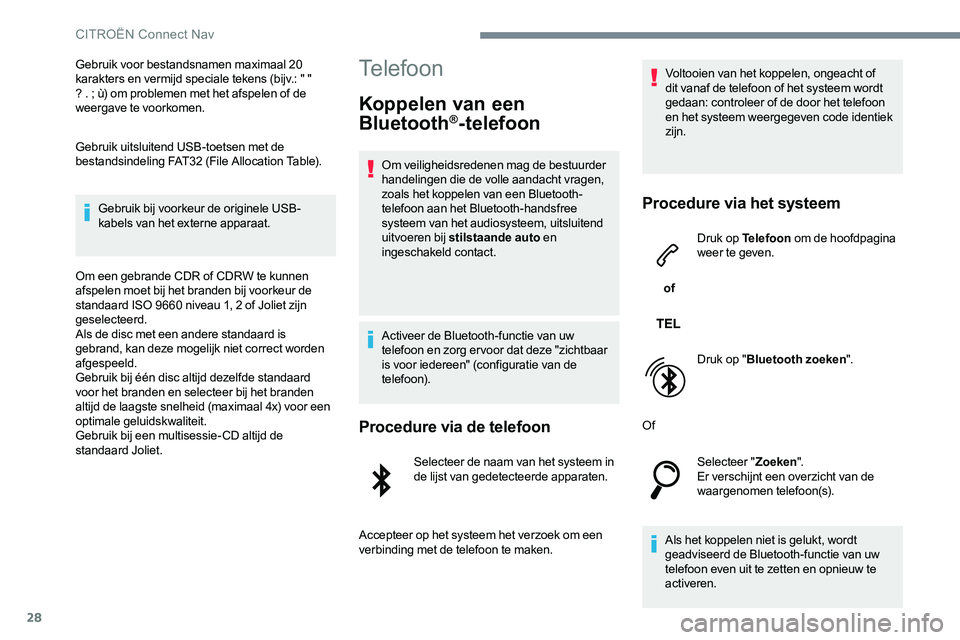
28
Gebruik voor bestandsnamen maximaal 20
karakters en vermijd speciale tekens (bijv.: " "
? . ; ù) om problemen met het afspelen of de
weergave te voorkomen.
Gebruik uitsluitend USB-toetsen met de
bestandsindeling FAT32 (File Allocation Table).Gebruik bij voorkeur de originele USB-
kabels van het externe apparaat.
Om een gebrande CDR of CDRW te kunnen
afspelen moet bij het branden bij voorkeur de
standaard ISO 9660 niveau 1, 2 of Joliet zijn
geselecteerd.
Als de disc met een andere standaard is
gebrand, kan deze mogelijk niet correct worden
afgespeeld.
Gebruik bij één disc altijd dezelfde standaard
voor het branden en selecteer bij het branden
altijd de laagste snelheid (maximaal 4x) voor een
optimale geluidskwaliteit.
Gebruik bij een multisessie- CD altijd de
standaard Joliet.Telefoon
Koppelen van een
Bluetooth®-telefoon
Om veiligheidsredenen mag de bestuurder
handelingen die de volle aandacht vragen,
zoals het koppelen van een Bluetooth-
telefoon aan het Bluetooth-handsfree
systeem van het audiosysteem, uitsluitend
uitvoeren bij stilstaande auto en
ingeschakeld contact.
Activeer de Bluetooth-functie van uw
telefoon en zorg ervoor dat deze "zichtbaar
is voor iedereen" (configuratie van de
telefoon).
Procedure via de telefoon
Selecteer de naam van het systeem in
de lijst van gedetecteerde apparaten.
Accepteer op het systeem het verzoek om een
verbinding met de telefoon te maken. Voltooien van het koppelen, ongeacht of
dit vanaf de telefoon of het systeem wordt
gedaan: controleer of de door het telefoon
en het systeem weergegeven code identiek
zijn.
Procedure via het systeem
of
Druk op Telefoon
om de hoofdpagina
weer te geven.
Druk op " Bluetooth zoeken ".
Of Selecteer " Zoeken".
Er verschijnt een overzicht van de
waargenomen telefoon(s).
Als het koppelen niet is gelukt, wordt
geadviseerd de Bluetooth-functie van uw
telefoon even uit te zetten en opnieuw te
activeren.
CITROËN Connect Nav
Page 261 of 306
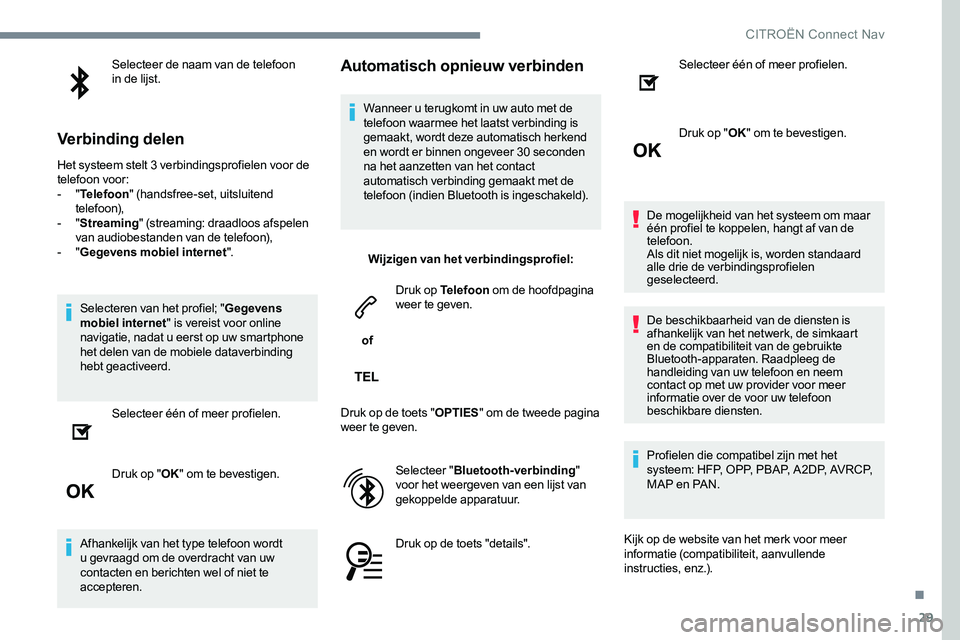
29
Selecteer de naam van de telefoon
in de lijst.
Verbinding delen
Het systeem stelt 3 verbindingsprofielen voor de
telefoon voor:
- "Telefoon " (handsfree-set, uitsluitend
telefoon),
-
"Streaming " (streaming: draadloos afspelen
van audiobestanden van de telefoon),
-
"Gegevens mobiel internet ".
Selecteren van het profiel; " Gegevens
mobiel internet " is vereist voor online
navigatie, nadat u eerst op uw smartphone
het delen van de mobiele dataverbinding
hebt geactiveerd.
Selecteer één of meer profielen.
Druk op " OK" om te bevestigen.
Afhankelijk van het type telefoon wordt
u gevraagd om de overdracht van uw
contacten en berichten wel of niet te
accepteren.
Automatisch opnieuw verbinden
Wanneer u terugkomt in uw auto met de
telefoon waarmee het laatst verbinding is
gemaakt, wordt deze automatisch herkend
en wordt er binnen ongeveer 30
seconden
na het aanzetten van het contact
automatisch verbinding gemaakt met de
telefoon (indien Bluetooth is ingeschakeld).
Wijzigen van het verbindingsprofiel:
of Druk op Telefoon
om de hoofdpagina
weer te geven.
Druk op de toets " OPTIES" om de tweede pagina
weer te geven.
Selecteer " Bluetooth-verbinding "
voor het weergeven van een lijst van
gekoppelde apparatuur.
Druk op de toets "details". Selecteer één of meer profielen.
Druk op "
OK" om te bevestigen.
De mogelijkheid van het systeem om maar
één profiel te koppelen, hangt af van de
telefoon.
Als dit niet mogelijk is, worden standaard
alle drie de verbindingsprofielen
geselecteerd.
De beschikbaarheid van de diensten is
afhankelijk van het netwerk, de simkaart
en de compatibiliteit van de gebruikte
Bluetooth-apparaten. Raadpleeg de
handleiding van uw telefoon en neem
contact op met uw provider voor meer
informatie over de voor uw telefoon
beschikbare diensten.
Profielen die compatibel zijn met het
systeem: HFP, OPP, PBAP, A2DP, AVRCP,
MAP en PAN.
Kijk op de website van het merk voor meer
informatie (compatibiliteit, aanvullende
instructies, enz.).
.
CITROËN Connect Nav
Page 265 of 306
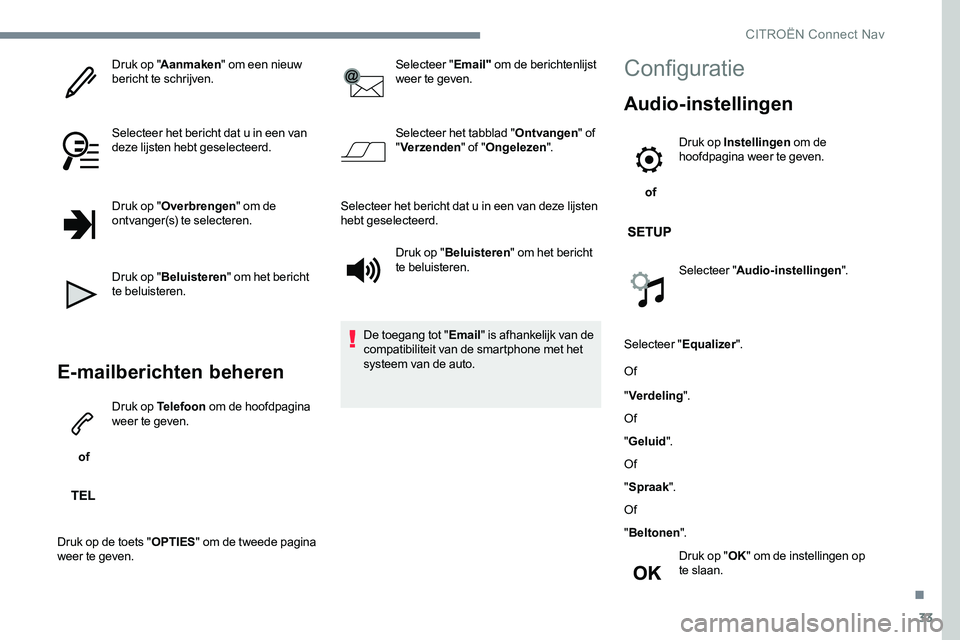
33
Druk op "Aanmaken " om een nieuw
bericht te schrijven.
Selecteer het bericht dat u in een van
deze lijsten hebt geselecteerd.
Druk op " Overbrengen " om de
ontvanger(s) te selecteren.
Druk op " Beluisteren " om het bericht
te beluisteren.
E-mailberichten beheren
of Druk op Telefoon
om de hoofdpagina
weer te geven.
Druk op de toets " OPTIES" om de tweede pagina
weer te geven. Selecteer "
Email" om de berichtenlijst
weer te geven.
Selecteer het tabblad " Ontvangen" of
" Verzenden " of "Ongelezen ".
Selecteer het bericht dat u in een van deze lijsten
hebt geselecteerd. Druk op "Beluisteren " om het bericht
te beluisteren.
De toegang tot " Email" is afhankelijk van de
compatibiliteit van de smartphone met het
systeem van de auto.
Configuratie
Audio-instellingen
of Druk op Instellingen
om de
hoofdpagina weer te geven.
Selecteer " Audio-instellingen ".
Selecteer " Equalizer".
Of
" Verdeling ".
Of
" Geluid ".
Of
" Spraak ".
Of
" Beltonen ".
Druk op " OK" om de instellingen op
te slaan.
.
CITROËN Connect Nav
Page 266 of 306
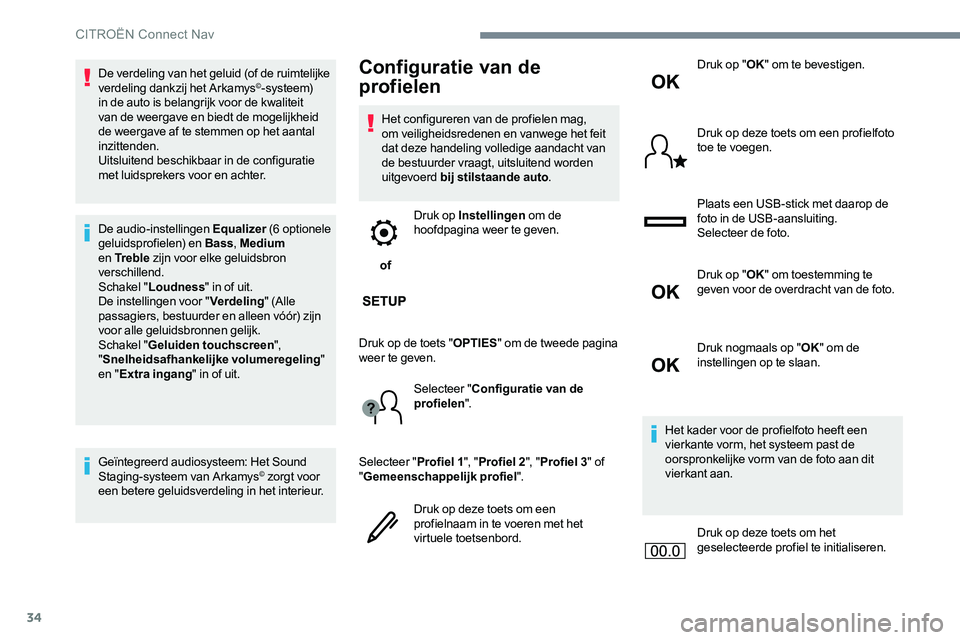
34
De verdeling van het geluid (of de ruimtelijke
verdeling dankzij het Arkamys©- syste e m)
in de auto is belangrijk voor de kwaliteit
van de weergave en biedt de mogelijkheid
de weergave af te stemmen op het aantal
inzittenden.
Uitsluitend beschikbaar in de configuratie
met luidsprekers voor en achter.
De audio-instellingen Equalizer (6 optionele
geluidsprofielen) en Bass , Medium
en Tr e b l e zijn voor elke geluidsbron
verschillend.
Schakel " Loudness " in of uit.
De instellingen voor " Verdeling" (Alle
passagiers, bestuurder en alleen vóór) zijn
voor alle geluidsbronnen gelijk.
Schakel " Geluiden touchscreen ",
" Snelheidsafhankelijke volumeregeling "
en " Extra ingang " in of uit.
Geïntegreerd audiosysteem: Het Sound
Staging-systeem van Arkamys
© zorgt voor
een betere geluidsverdeling in het interieur.
Configuratie van de
profielen
Het configureren van de profielen mag,
om veiligheidsredenen en vanwege het feit
dat deze handeling volledige aandacht van
de bestuurder vraagt, uitsluitend worden
uitgevoerd bij stilstaande auto .
of Druk op Instellingen
om de
hoofdpagina weer te geven.
Druk op de toets " OPTIES" om de tweede pagina
weer te geven.
Selecteer " Configuratie van de
profielen ".
Selecteer " Profiel 1", "Profiel 2 ", "Profiel 3 " of
" Gemeenschappelijk profiel ".
Druk op deze toets om een
profielnaam in te voeren met het
virtuele toetsenbord. Druk op "
OK" om te bevestigen.
Druk op deze toets om een profielfoto
toe te voegen.
Plaats een USB-stick met daarop de
foto in de USB-aansluiting.
Selecteer de foto.
Druk op " OK" om toestemming te
geven voor de overdracht van de foto.
Druk nogmaals op " OK" om de
instellingen op te slaan.
Het kader voor de profielfoto heeft een
vierkante vorm, het systeem past de
oorspronkelijke vorm van de foto aan dit
vierkant aan. Druk op deze toets om het
geselecteerde profiel te initialiseren.
CITROËN Connect Nav
Page 267 of 306
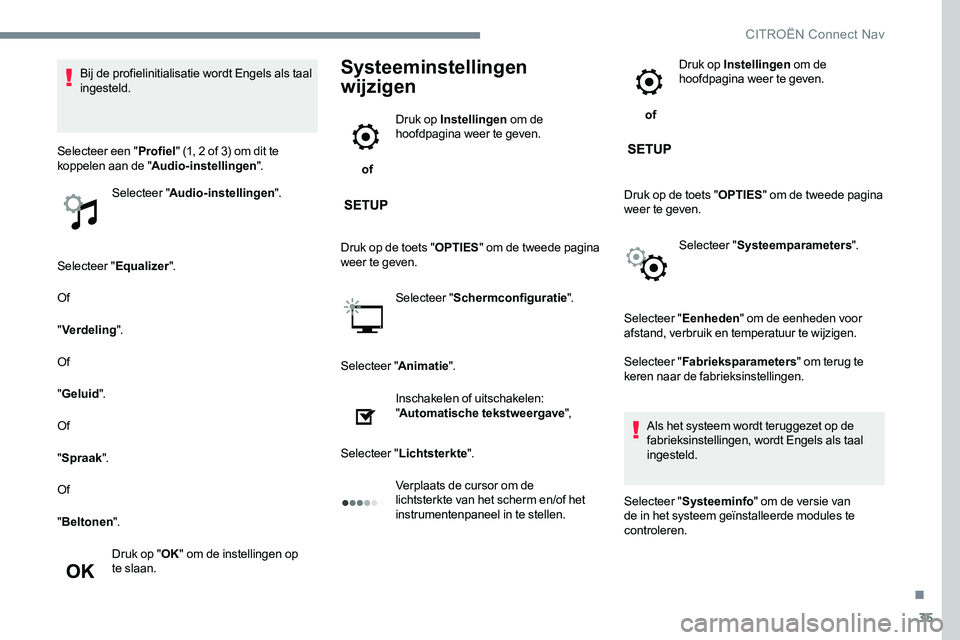
35
Selecteer "Equalizer".
Of
" Verdeling ".
Of
" Geluid ".
Of
" Spraak ".
Of
" Beltonen ".
Druk op " OK" om de instellingen op
te slaan.
Systeeminstellingen
wijzigen
of Druk op Instellingen
om de
hoofdpagina weer te geven.
Druk op de toets " OPTIES" om de tweede pagina
weer te geven.
Selecteer " Schermconfiguratie ".
Selecteer " Animatie".
Inschakelen of uitschakelen:
" Automatische tekstweergave ",
Selecteer " Lichtsterkte ".
Verplaats de cursor om de
lichtsterkte van het scherm en/of het
instrumentenpaneel in te stellen. of
Druk op Instellingen
om de
hoofdpagina weer te geven.
Druk op de toets " OPTIES" om de tweede pagina
weer te geven.
Selecteer " Systeemparameters ".
Bij de profielinitialisatie wordt Engels als taal
ingesteld.
Selecteer een " Profiel" (1, 2 of 3) om dit te
koppelen aan de " Audio-instellingen ".
Selecteer " Audio-instellingen ".
Selecteer "Eenheden" om de eenheden voor
afstand, verbruik en temperatuur te wijzigen.
Selecteer " Fabrieksparameters " om terug te
keren naar de fabrieksinstellingen.
Als het systeem wordt teruggezet op de
fabrieksinstellingen, wordt Engels als taal
ingesteld.
Selecteer " Systeeminfo " om de versie van
de in het systeem geïnstalleerde modules te
controleren.
.
CITROËN Connect Nav